Embora a versão em inglês da Amazon seja a versão definitiva da plataforma, visitantes e clientes têm a liberdade de escolher seu idioma preferido. Por padrão, a Amazon atribui a você um idioma pré-selecionado com base na localização do seu dispositivo, configurações de Conta, configurações do navegador, entre outros fatores.
Se você descobrir que a Amazon frequentemente muda para o espanhol ou em outros idiomas desconhecidos em seu smartphone ou PC, explicaremos por que isso acontece e como resolver o problema. Antes de pular para a solução abaixo, feche e reabra a guia Amazon ou tente outro navegador. Isso ajudará você a determinar a origem do problema.

Etapas para alterar o idioma preferido da Amazon
Se outros navegadores exibirem sua Amazon em seu idioma preferido, inspecione as configurações de idioma e região do navegador afetado. Se Amazon é espanhol em todos os seus navegadores e dispositivos, o problema provavelmente está nas configurações da sua conta.
1. Alterar o idioma padrão da Amazon
Seu primeiro curso de ação deve ser certificar-se de que o idioma da Amazon não esteja definido como espanhol.
No PC, clique no ícone de bandeiraao lado da barra de pesquisa e selecione seu idioma preferido na lista suspensa.
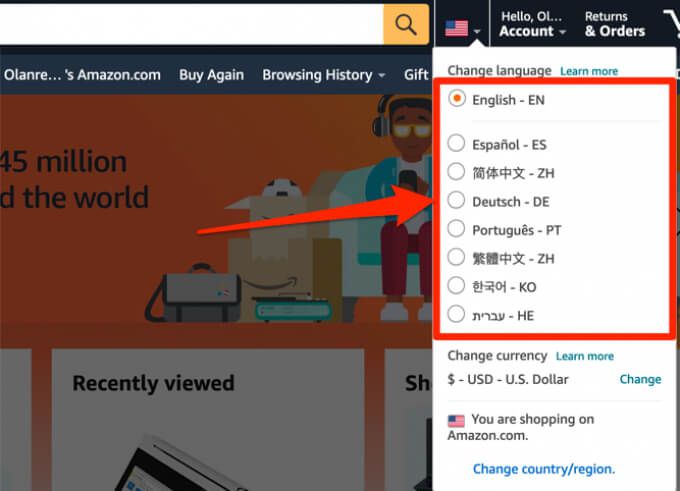
Como alternativa, vá para Página de configurações de idioma da Amazon, selecione o idioma de sua preferência e clique em Salvar alterações.
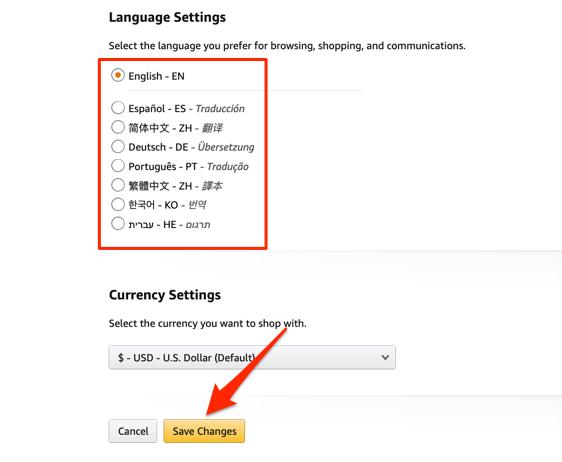
No celular, role até a parte inferior do Página inicial da Amazon ou qualquer página de produto e toque no ícone do globo.
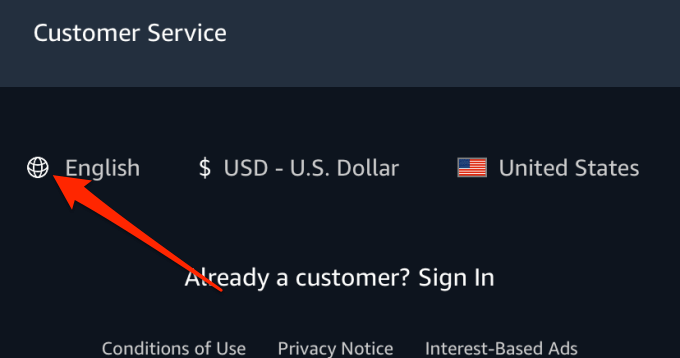
Selecione seu idioma preferido e clique em Salvar alterações.
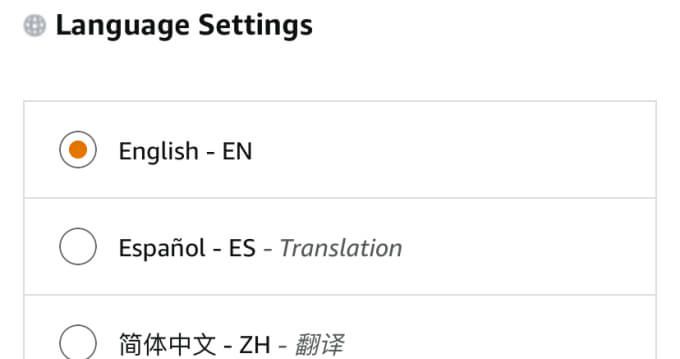
Se o idioma permanecer o mesmo, atualize a página e che ck novamente. A Amazon também enviará um e-mail confirmando as configurações de idioma atualizadas.
Para alterar o idioma de sua preferência no aplicativo móvel, toque no hambúrguer ícone do menue vá para Configurações>País e idioma>idiomae selecione o idioma disponível em sua região.
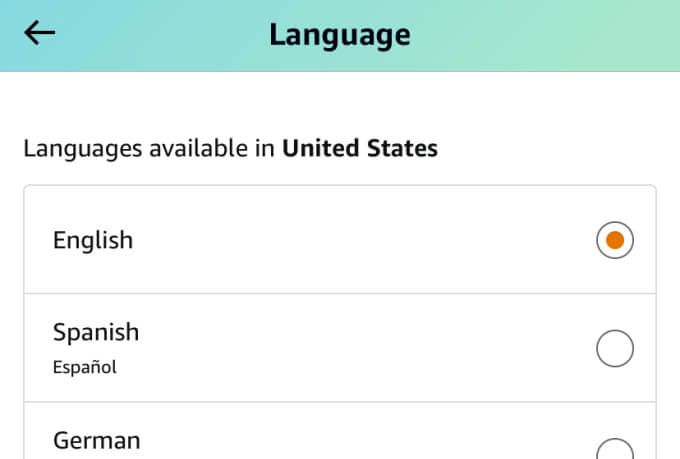
2. Alterar país / região
Atualmente, a Amazon oferece suporte a 20 países, cada um com diferentes idiomas, preços e opções de envio. A Amazon exibirá produtos e páginas em espanhol se o país / região de sua preferência no site estiver definido como Espanha ou outro Países que falam espanhol como o México.
Para alterar o país / região da Amazon em seu navegador , clique no ícone de bandeira ao lado da barra de pesquisa e selecione Alterar país / região. É o link na parte inferior do cartão suspenso, caso o site não seja em inglês.
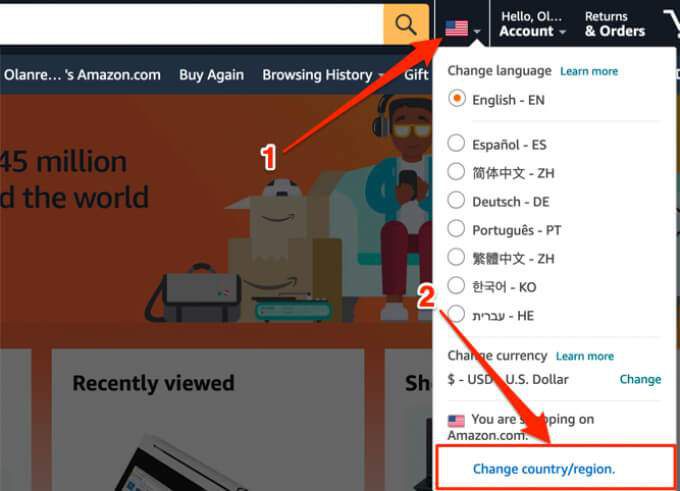
Clique no menu suspenso botão, selecione o país de sua preferência e clique no botão Ir para o site.
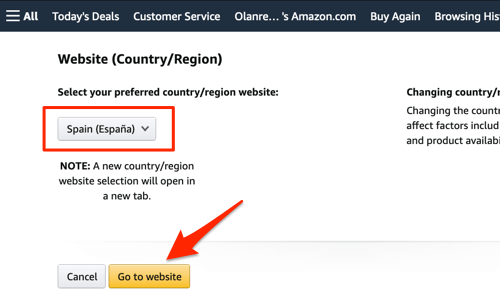
Seu navegador abrirá uma nova guia do navegador Amazon com o idioma padrão do país selecionado.
No celular aplicativo, toque no ícone de menu e vá para Configurações>País e idioma>País / regiãoe selecione um país em Países / Regiões disponíveis na seção em inglês(ou no idioma de sua preferência).
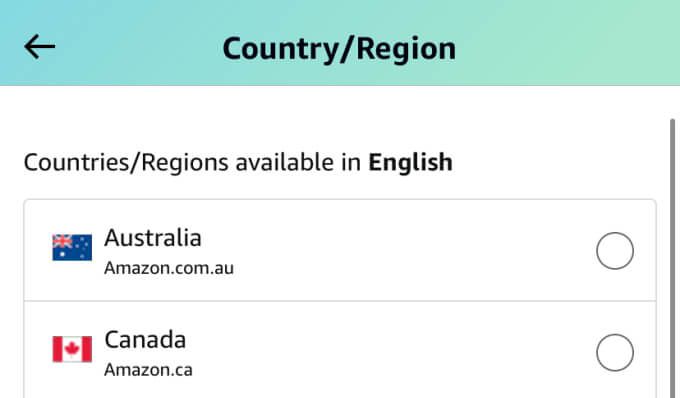
3. Verifique as configurações de VPN
Muitos sites definem o idioma na página padrão usando a localização IP geográfica do visitante. Se você estiver usando um Rede privada virtual (VPN) em seu smartphone ou PC e o local do servidor estiver definido para a Espanha ou qualquer país de língua espanhola, a Amazon provavelmente exibirá os produtos em espanhol. Verifique as configurações de VPN, mude para um país / servidor que não seja espanhol e atualize a página.
4. Verifique a localização e o idioma dos sites
Às vezes, o problema não é a VPN ou as configurações da conta da Amazon. Visitar a Amazon de um site de terceiros pode redefinir o idioma da Amazon para espanhol ou outros idiomas. Com base em nossa pesquisa, descobrimos que muitos usuários afetados tiveram esse problema ao visitar a Amazon do Google ou clicar em um anúncio de produto da Amazon em um site de terceiros.
Há dois motivos possíveis para essa mudança de idioma acontecer :
Há pouco que você possa fazer sobre o primeiras duas possibilidades, mas você pode tentar alterar o idioma padrão de seu mecanismo de pesquisa preferido. Alguns sites também permitem que você altere o idioma de sua preferência, portanto, fique atento a isso também.
Se você clicar em produtos no Google e for redirecionado para a versão em espanhol da Amazon, verifique a localização do mecanismo de pesquisa configurações e certifique-se de que sua região não está definida para um país de língua espanhola. Veja como fazer isso.
1. Na página de resultados de pesquisa do Google, clique em Configuraçõesabaixo da caixa de pesquisa e selecione Configurações de pesquisa.

2. Role até a seção Configurações de região, selecione Região atualou um país que não seja espanhol e clique em Salvarquando terminar.
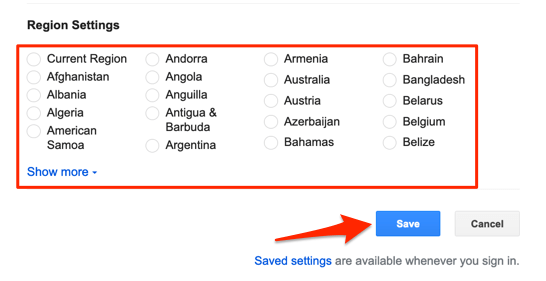
Dica rápida: Clique no botão suspenso Mostrar maispara revelar todos os países.
Para Microsoft Bing, clique no ícone do menu de hambúrguer, selecione Configuraçõese selecione País / Região.
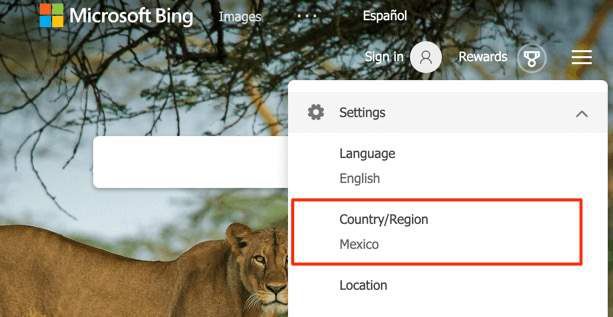
Selecione o país de sua preferência e pronto. Se você estiver escolhendo os EUA como seu país preferido, certifique-se de clicar em Estados Unidos - Inglês, não em “Estados Unidos - Espanhol”.
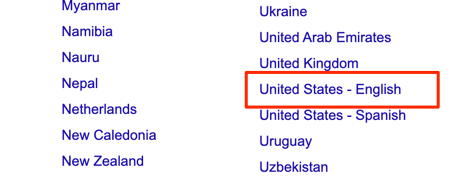
5. Limpe os cookies da Amazon
Alguns Usuários do Chrome corrigiram o irritante problema de troca de idioma limpar todos os dados relacionados à Amazon em seu navegador. Se o problema persistir apesar de ter as configurações corretas de idioma e região na Amazon e em outros sites de terceiros, siga as etapas abaixo e veja se isso ajuda.
Limpe o Amazon Cache no Chrome
1. Insira este endereço abaixo na barra de endereço do Chrome e pressione Enter
2. Digite amazonna barra de pesquisa no canto superior direito e clique no botão Remover todos mostradospara excluir todos os cookies e dados relacionados à Amazon.
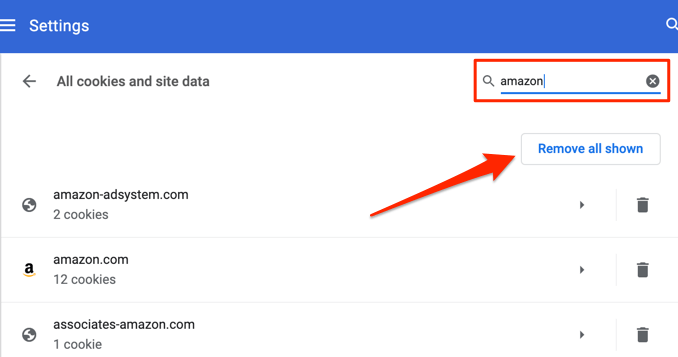
3. Clique em Limpar tudono prompt de confirmação para continuar.
Observação:limpar os dados da Amazon desconectará você de sua conta da Amazon; você precisará inserir sua senha novamente para continuar comprando. Da mesma forma, pode ser necessário reconfigurar as configurações de idioma e região da Amazon depois de limpar os dados do site.
Limpar cache do Amazon no Firefox
Clique no ícone do menu e vá para Preferências>Privacidade e Segurança>Gerenciar Dadose digite amazonna barra de pesquisa. Selecione Remover tudo mostradoe clique em Salvar alterações.
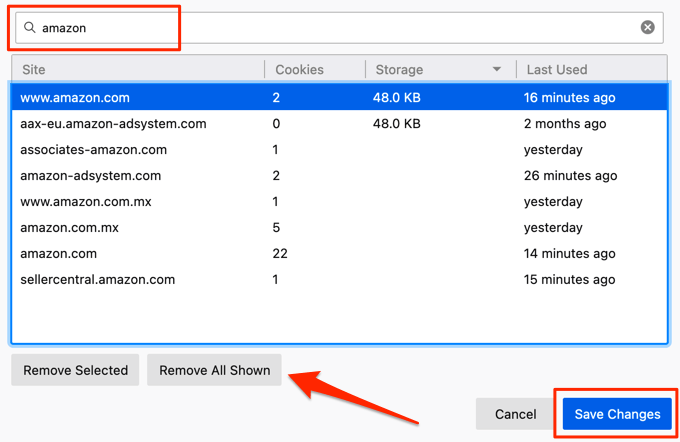
Limpar Cache Amazon no Microsoft Edge
1. Insira este endereço abaixo na barra de endereço do Chrome e pressione Enter
2. Digite amazonna barra de pesquisa no canto superior direito e clique no botão Remover todos mostradospara excluir todos os cookies e dados relacionados à Amazon.
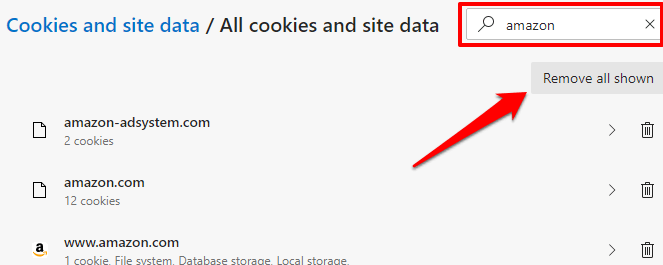
3. Clique em Limparno prompt de confirmação para continuar.
6. Verifique as preferências de idioma do seu navegador
A Amazon pode exibir páginas em espanhol se as configurações do seu navegador permitirem, especialmente em navegadores que suportam vários idiomas (por exemplo, Chrome e Firefox). Vá até as configurações do seu navegador, remova o espanhol dos idiomas preferidos e verifique se isso resolve o problema.
Remover o idioma espanhol no Chrome
Vá para Configurações>Avançado>Idiomae verifique os idiomas na lista de preferências. Se você encontrar qualquer variação de espanhol na lista, clique no ícone de menu ao lado dela e selecione Remover.
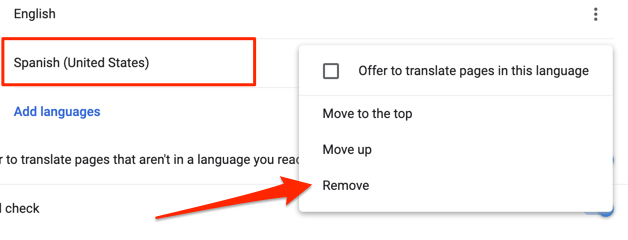
Remover o idioma espanhol no Microsoft Edge
Clique no ícone do menu e vá para Configurações>Idiomas. Se você encontrar espanhol na seção Idiomas preferidos, clique no ícone de menuao lado dele e selecione Remover.
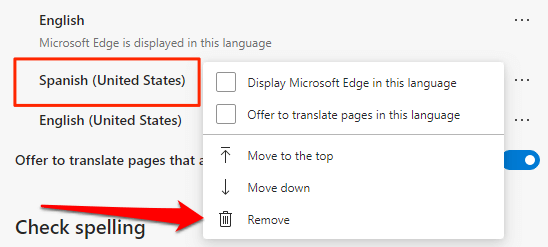
Certifique-se de que o inglês (ou seu idioma preferido) seja a única opção na lista. Atualize as páginas da Amazon depois e verifique se isso corrige o problema.
7. Atualizar navegador / aplicativo
Um navegador desatualizado ou cheio de bugs pode interferir no desempenho e nas personalizações dos sites. Se o seu navegador continua padronizando o idioma da Amazon para o espanhol, certifique-se de que esteja atualizado.
Para o Chrome, vá para Configurações>Sobre o Chromee verifique se há uma atualização disponível. Para atualizar o Microsoft Edge, vá para Configurações>Sobre o Microsoft Edgee o navegador será atualizado automaticamente. Você será solicitado a reiniciar o navegador para concluir a atualização.
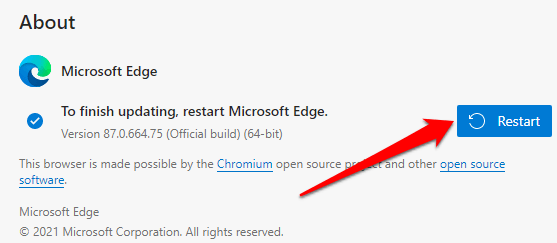
Se você usa o Firefox, vá para Preferênciase siga o prompt na seção Atualizações do Firefox. Para usuários móveis, visite a loja de aplicativos do seu dispositivo e atualize o aplicativo da Amazon.
Compre em sua lista de jogos preferida
É irritante quando você tem que mudar constantemente o seu idioma da Amazon; que estraga sua experiência de compra. Então, da próxima vez que alguém perguntar “Por que meu Amazon está em espanhol?” consulte este guia de solução de problemas. Temos certeza de que pelo menos uma dessas 7 recomendações poria fim ao problema.